如何批量清理电脑版百度云的重复文件
百度云是我们常用的一款资源存储和共享软件,给我们的生活带来了极大的便利和乐趣,深受用户欢迎,有的朋友想知道批量清理电脑版百度云的重复文件,小编为大家解答这个问题。
具体如下:
1. 第一步,请大家打开电脑,然后找到【百度网盘】图标,点击进入主界面,接着进行账号登录。
2. 第二步,接下来,请点击屏幕顶部的【功能宝箱】。
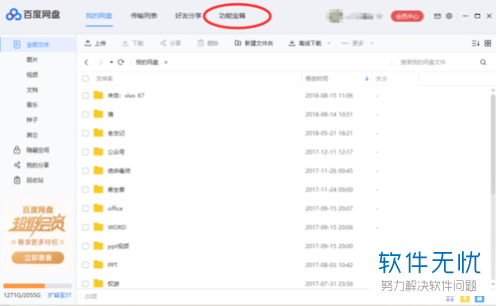
3. 第三步,请点击【垃圾文件清理】。
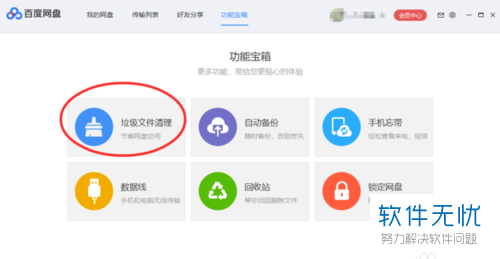
4. 第四步,屏幕中出现了三个选项,分别是重复文件、垃圾视频、空文件夹,请点击【重复文件】。
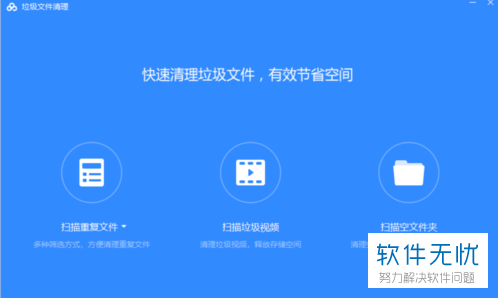
5. 第五步,接下来,系统将会进行扫描,请等待几秒钟,然后屏幕中将出现网盘中的重复文件。
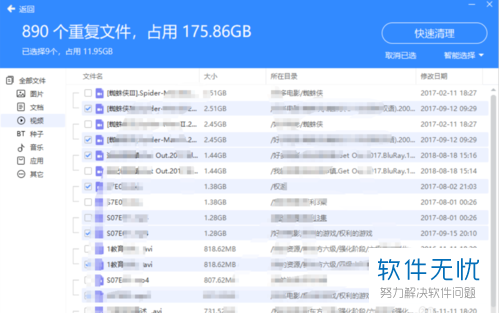

6. 最后,请大家筛选自己想删除和不删除的文件,然后选择【快速清理】选项,操作完成。

以上就是批量清理电脑版百度云的重复文件的方法。
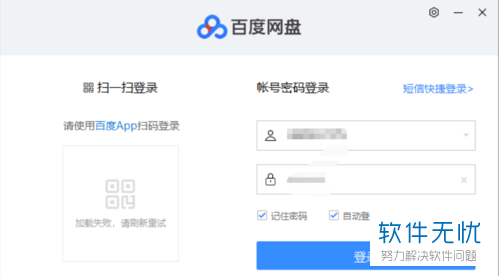
分享:
相关推荐
- 【其他】 金山文档20磅行间距怎么调 04-18
- 【其他】 金山文档2E+07怎么修改 04-18
- 【其他】 金山文档1.53e+10是什么意思 04-18
- 【其他】 金山文档和wps office区别 04-18
- 【其他】 金山文档目录的符号怎么弄 04-18
- 【其他】 金山文档VLOOKUP函数的使用方法 04-18
- 【其他】 金山文档查重复怎么查 04-18
- 【其他】 金山文档查找功能在哪 04-18
- 【其他】 金山文档查找的快捷键 04-18
- 【其他】 金山文档创始人是谁 04-18
本周热门
-
iphone序列号查询官方入口在哪里 2024/04/11
-
输入手机号一键查询快递入口网址大全 2024/04/11
-
oppo云服务平台登录入口 2020/05/18
-
苹果官网序列号查询入口 2023/03/04
-
fishbowl鱼缸测试网址 2024/04/15
-
outlook邮箱怎么改密码 2024/01/02
-
光信号灯不亮是怎么回事 2024/04/15
-
华为手机主题在哪里?怎么更换 2019/04/05
本月热门
-
iphone序列号查询官方入口在哪里 2024/04/11
-
输入手机号一键查询快递入口网址大全 2024/04/11
-
oppo云服务平台登录入口 2020/05/18
-
fishbowl鱼缸测试网址 2024/04/15
-
outlook邮箱怎么改密码 2024/01/02
-
苹果官网序列号查询入口 2023/03/04
-
光信号灯不亮是怎么回事 2024/04/15
-
学信网密码是什么格式 2020/05/19
-
正负号±怎么打 2024/01/08
-
计算器上各个键的名称及功能介绍大全 2023/02/21












